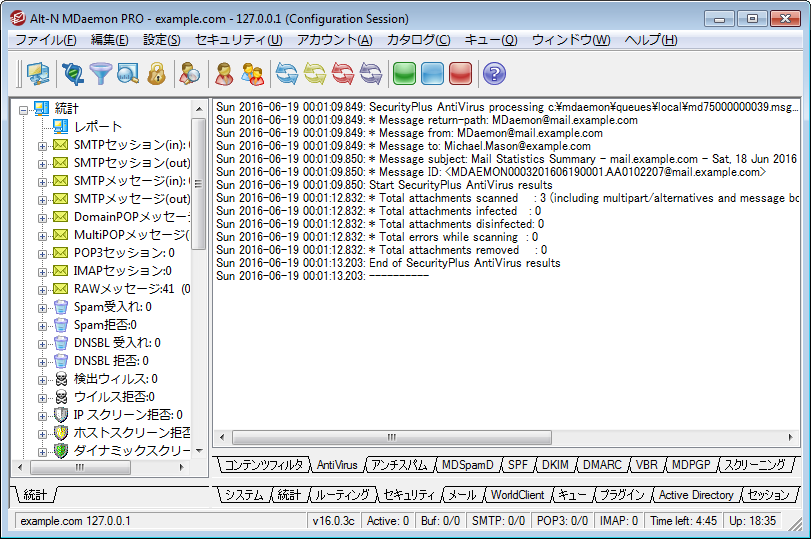
MDaemonのメイングラフィカル管理画面(GUI)では、MDaemonのリソース、統計情報、アクティブなセッション、キューにある処理待ちのメール状況などに関する重要な情報が確認できます。また、この画面から、MDaemonに搭載されたサーバー機能の多くを有効化・無効化する事ができます。GUIのタブで分割された画面には、サーバ毎に、最新の送受信メールや接続状況が表示されています。
統計
統計画面のペインが、デフォルトでMDaemonのメイン画面の左側にあります。このペインは統計、キュー、アカウント、サーバの4つのセクションで構成されています。
統計セクションには、MDaemonが開始してから送受信されたメッセージの数やPOP3やIMAPセッション数などの統計情報が含まれています。受信や拒否したスパムやウィルスの数なども確認できます。メールカウンター統計アイテムには、カウントをリセットするための右クリックでのショートカットメニューが含まれています。
|
"ルートノードのカウンタをリセットする"オプションをクリックすると、右クリックで選択したカウンタだけでなく、全てのカウンタがリセットされます。なお、[設定 >> 初期設定 >> GUI]では[再起動時にルートノードメールカウンタを保持する]機能を使用することができます。この機能が有効でない場合は、サーバが再起動する度に、カウンタがリセットされます。 |
アカウント セクションにはMDaemon, MDaemon Connector, ActiveSync用のエントリが表示されています。それぞれのエントリには使用したアカウント数と残りのアカウント数が、お持ちのライセンス数に合わせて表示されています。
キューセクションでは、メッセージキュー毎のエントリと、各キューに含まれるメールの数が確認できます。各キューを右クリックすると、キューの種類によって、次の中から選択できる1つ又はそれ以上のショートカットメニューが表示されます。
キューを表示
このオプションは、メイン画面を選択したキューの画面に切り替え、キューの中のメッセージ一覧が表示されます。表示されるメッセージを右クリックすると、コピー、移動、編集、といった、キュー/統計マネージャで利用できるオプションに似たショートカットメニューが表示されます。
キュー/統計マネージャ
メイン画面を[キューおよび統計マネージャ]の画面に切り替え、キューの中のメッセージ一覧が表示されます。
すぐに処理
このオプションは、キューに含まれるすべてのメッセージを再度キューに入れ、通常の配信を試みます。Holding,Badのようなキューに含まれるメッセージを処理する場合、同じエラーにより、元のキューに戻される可能性があります。
キューを凍結/解除
対象キューの処理を一時的に停止したり、停止中の処理を再開します。
解放
Holdingキューからメッセージを解放します。MDaemonは、前回発生したエラーに関係なくメールの配信を試みます。メッセージがHoldingキューに入るきっかけになったエラーと同様のエラーが発生しても、このメッセージはHoldingキューには戻されません。
再度キューに入れる
これはHoldingキューで選択できるオプションで、上記のすぐに処理と同じ機能を持ちます。
キューを有効/無効にする
Holdingキューを有効または無効にします。無効の場合、メッセージはエラーの種類に関わらず、Holdingキューにいれられることはありません。
サーバセクションにはMDaemon内の各サーバについてのエントリがあり、各エントリは「アクティブ」「非アクティブ」といった、サーバの現在の状態を表示しています。サーバエントリの下には、ドメイン毎のサーバーのエントリが、使用中のポートとIPアドレスと併せて表示されます。ショートカットメニューでは、各サーバのアクティブと非アクティブの切り替えが行えます。サーバがアクティブでない時、アイコンは赤に変わります。
イベント監視とログ
デフォルトで、管理画面の右側には、MDaemonの各サーバおよびリソースの、現在の動作および状態を表示するグループ毎のタブがあり、現在のサーバ状況を反映するために絶えず更新されています。各動作が完了する度に、アクティブなセッションとサーバ動作は該当する画面へ記録されます。アクティビティをログへ記録するよう設定した場合、これらの画面で表示される情報はLOGディレクトリのログファイルに反映されます。
MDaemonのメイン画面には、次のタブが含まれています。
システム
プログラムの起動の際、システムタブは初期化処理のログを表示し、MDaemonの構成または状況に関して、問題となる可能性があるかどうかの判断に役立ちます。さらにMDaemonの各種サーバの有効/無効といったアクティビティを表示します。
統計
この画面では、統計とツールのペインにある、統計画面の中の、様々なルートノードカウンタに含まれる情報に関連したサーバに関する統計レポートが表示されます。このレポートのフォントや文字のサイズを変更する場合は、MDaemon.iniファイルで以下のキーを編集してください。
[ReportWindow]
DefFontFace=Courier New
DefFontHeigh=15
DefFontWidth=7
さらに、Postmasterとコンテンツフィルタで指定された受信者アドレスに対して、毎日深夜に、メールでレポートが送信されます。このレポートは[一般的なメール管理]で説明している[Status]コマンドで生成されるレポートと同じものです。このレポートが不要な場合は、初期設定画面の「その他」にある"深夜にpostmasterへレポートを送信する"オプションを無効にして下さい。
ルーティング — MDaemonによって解析された各メッセージの宛先、送信者、メッセージIDなどのルーティング情報を表示します。
セキュリティ — このタブをクリックすると、セキュリティに関連するタブが上部に表示されます。
コンテンツフィルタ — MDaemonの コンテンツフィルタ の実行内容が、この画面に表示されます。コンテンツフィルタのメッセージルールの条件に一致すると、対象メールに関連する情報と行ったアクションが、この画面に記録されます。
AntiVirus — AntiVirusアクティビティが、この画面に表示されます。 メッセージでウィルスが検知されると、関連情報とウィルス検知時のアクションについて、この画面に記録されます。
アンチスパム — MDaemonのスパムフィルタリング と保護アクティビティを表示します。
MDSpamD — MDaemon Spam Daemonの全アクティビティを表示します。
SPF — Sender Policy Framework の全アクティビティを表示します。
DKIM — DomainKeys Identified Mail の全アクティビティを表示します。
DMARC —DMARC の全アクティビティを表示します。
VBR — VBRメッセージ証明書 の全アクティビティを表示します。
MDPGP — MDPGPの全アクティビティを表示します。
スクリーニング — ターピットとダイナミックスクリーニングの全アクティビティを表示します。
認証失敗 — このタブ (と関連するログファイル) には全てのSMTP、IMAP、POPログオンの失敗が記録されます。情報には使用したプロトコル、セッションID(これで他のログファイルを検索できます)、接続元IP、ログオンで使用した値(エイリアスの場合もあります)、ログオンに紐づいたアカウント(又は’none’)が含まれます。タブの中の対象行を右クリックし、IPアドレスをブロックリストへ登録できます。
MTA-STS — 全てのSMTP MTA Strict Transport Security (MTA-STS) 関連アクティビティを表示します。
メール — このタブをクリックすると、メール関連タブが上部に表示されます。
SMTP (in) — SMTPプロトコルを使用したすべての受信セッションが表示されます。
SMTP (out) — SMTPプロトコルを使用したすべての送信セッションが表示されます。
IMAP — IMAPプロトコルを使用したメールセッションが表示されます。
POP3 — POP3プロトコルでMDaemonからメールを受信した場合、そのアクティビティが表示されます。
MultiPOP — MDaemonのMultiPOPでのメール受信に関するアクティビティが表示されます。
DomainPOP — MDaemonのDomainPOPアクティビティが表示されます。
LDAP — LDAPサーバのアクティビティが表示されます。
Minger — Mingerサーバのアクティビティが表示されます。
RAW — RAWあるいはシステムが生成したメッセージアクティビティが表示されます。
MDaemon Connector — すべてのMDaemon Connectorのアクティビティが表示されます。
Webmail
Webmail — すべてのWebmailのアクティビティが表示されます。
ActiveSync — ActiveSyncのアクティビティが表示されます。
キュー — このタブをクリックすると、Local、Remote、Holding、Quarantine、Bayesian、スパムなどの、各メッセージキューに対応したタブが表示されます。
プラグイン — MDaemonのプラグインに関するすべてのアクティビティが表示されます。
Active Directory — Active Directoryの動作に関連したログが表示されます。
セッション — このタブをクリックすると、MDaemonへの接続方法毎のタブが上部に表示されます。接続がSMTPでの送受信、IMAP、Webmail、ActiveSyncのどれかに該当すれば、それぞれのアクティブなセッションがここで表示されます。アクティブセッションをダブルクリックすると、セッションウィンドウ が起動しSMTPセッションで行われている処理内容をリアルタイムで確認できます。
|
これらのタブに表示される情報は、ログファイルに実際に格納されるデータ量へ影響を及ぼすことはありません。ただし、MDaemonは、ファイルに記録されるログの種類や量に対して、高い柔軟性も持っています。ログに関する詳細情報はロギング ダイアログを参照してください。 |
イベント監視ウィンドウのショートカットメニュー
イベント追跡ウィンドウを右クリックすると、ショートカットメニューが表示されます。ここでは、選択、コピー、削除、印刷といった様々なオプションを使用できます。印刷/コピーでは、選択されている画面をメモ帳で開くことができ、そのデータを印刷、ファイルに保存することができます。削除では選択したテキストを削除することができます。検索では、ログファイルを検索するための単語やフレーズを入力するウィンドウを開き、その文字列が含まれるすべてのログファイルを検索と、その文字列が含まれるセッションの記録を検索し、notepadを使った確認が行えるよう、検索結果を1ファイルへ出力します。この機能の利用例としては、全てのセッション情報を含むログから特定のメッセージIDを検索する、といったものです。 タブの中に、誤検知や検出漏れをMDaemon.comへレポートとして送信するオプションを追加しました。レポートとして送られたメッセージは解析され、外部ベンダーへ正常な検出用に提出されます。
|
MDaemon GUIのレイアウトは、上記のデフォルトのレイアウト以外の配置も行えます。メニューバーから[ウィンドウ >> ペインを切り替え]で、ペインの位置を切り替えることができます。 |
コンポジットログの表示
MDaemonのメニューバーの[ウィンドウ]メニューに、[コンポジットログ表示]オプションがあります。このオプションをクリックすると、メイン画面のタブ毎に表示された情報を1つに統合したウィンドウが、メイン画面に追加されます。このウィンドウへ表示される情報は、ロギングの中のコンポジットログ 画面のオプションから設定が行えます。
パフォーマンスカウンタ
MDaemonはWindowsパフォーマンスカウンタに対応しており、MDaemonのステータスをリアルタイムで監視する事ができます。プロトコル毎のアクティブセッション数、キューの中のメール数、サーバーのアクティブ・インアクティブステータス、MDaemonの稼働時間、セッションとメールの統計を表示するカウンタがあります。
パフォーマンスカウンタを使用するには、コントロールパネル | 管理ツール | パフォーマンスのシステムモニタを開始するか、"perfmon"を実行します。カウンタの追加をクリックし、MDaemonのパフォーマンスオブジェクトを選択し、確認したいカウンタを選択して追加をクリックします。他のマシンで稼働しているMDaemonのパフォーマンスカウンタを表示するには「リモートレジストリ」サービスを起動し、ファイアウォールの設定を行う必要があります。
参照:
